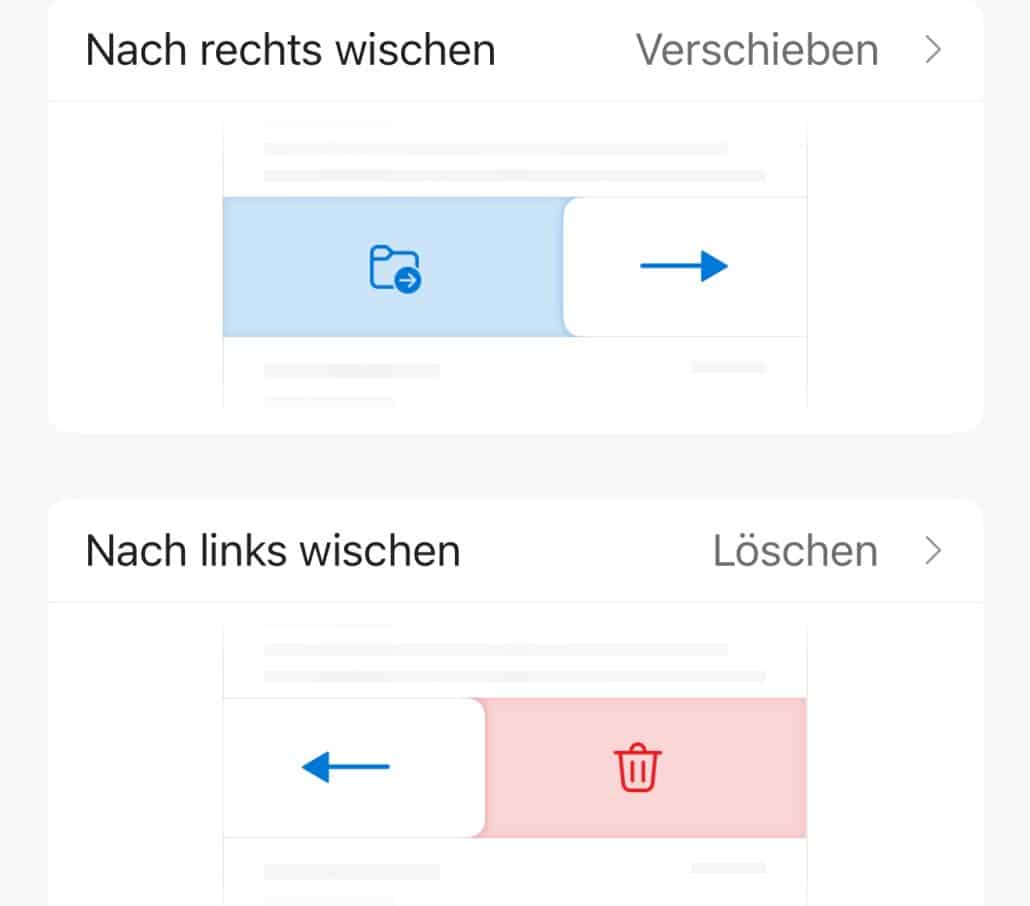Immer mehr Anwender sitzen nicht mehr am PC, um ihre E-Mails zu sortieren, sondern machen das bequem unterwegs mit dem Smartphone und Tablet. Aufgrund der Flexibilität nutzen viele Anwender die mobile Outlook-App. Die unterstützt die zeitsparenden Sofort-Funktionen. Wir zeigen euch, wie ihr die optimal nutzt!
Fingerfertig: Die Sofort-Funktionen
Die Zahl der täglich eingehenden E-Mails steigt weiter und weiter. Und bei genauer Betrachtung fällt eins auf: Die Zahl der wirklich wichtigen E-Mails sinkt dabei. So gut Junk-E-Mail- und SPAM-Filter auch sein mögen, es kommt immer noch zu viel Müll durch. E-Mails, für deren „Bearbeitung“ ihr keinen PC oder Tablet braucht, denn die werden entweder gelöscht oder in ein Verzeichnis für unwichtige E-Mails abgelegt. Klassischerweise braucht ihr also folgende Schnellfunktionen:
- Löschen von E-Mails (in den Papierkorb legen).
- Verschieben von E-Mails in einen auswählbaren Ordner
- Beantworten einer E-Mail
- Weiterleiten der E-Mail an einen anderen Empfänger.
Outlook auf dem Smartphone bietet alle Funktionen, die schnell auf eine E-Mail anwendbar sind, in einem separaten Menü:
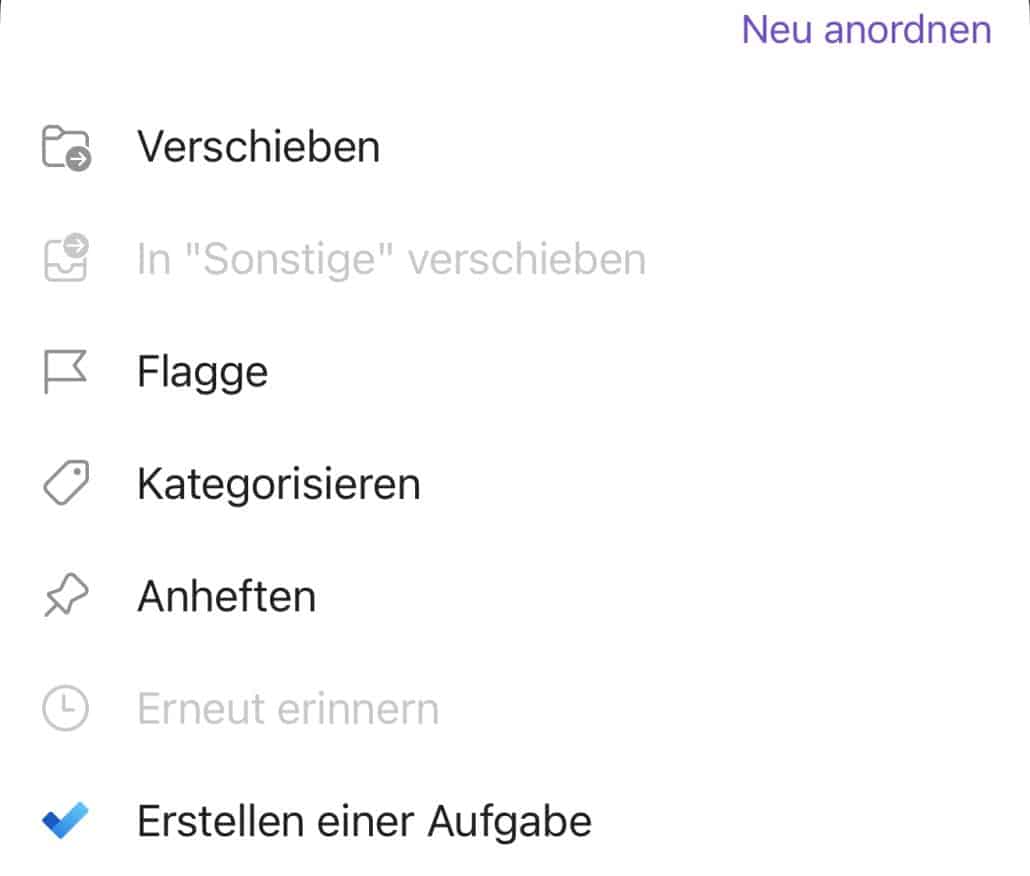
- Öffnet die E-Mail, um die es geht, in Outlook.
- Tippt auf die drei Punkte unten rechts in der E-Mail.
- Wählt im Menü der E-Mail die gewünschte Funktion durch ein Tippen aus.
Noch schneller: Wischgesten
Während ihr bei den Schnellaktionen die E-Mail öffnen müsst, könnt ihr bei E-Mails, die schon im Posteingang erkennbar ungelesen weiterverarbeitet werden können, durch die beiden Wischgesten noch schneller agieren:
- Tippt in Outlook auf euer Kontobild oben links, dann auf das Zahnrad unten im sich öffnenden Menü.
- Im Menü tippt dann auf E-Mail, um zu den E-Mail-Einstellungen zu gelangen.
- Unter Wischgesten könnt ihr die aktuelle Konfiguration erkennen: Was passiert, wenn ihr eine Mail nach links oder nach rechts wischt?
- Tippt auf den Pfeil nach rechts neben einer der Optionen und wählt dann die Aktion aus, die beim entsprechenden Wischen durchgeführt werden soll.
- Für die meisten Anwender sind die Funktionen Löschen und Verschieben die besten, ihr könnt natürlich auch eine beliebige andere Option auswählen!